想使用 iPhone 人像模式攝影功能,以往都只能依賴系統內建「相機」App 才有辦法實現,但現在透過第三方 App 也能夠強制啟用人像模式,像是 Instagarm、LINE、Facebook 或 Zoom 等社群軟體都能使用,能讓你啟用人像攝影拍照或自拍,人像邊緣會自動模糊,輕鬆拍出非常漂亮的 iPhone 人像景深照片。
至於要如何在第三方 App 上啟用 iPhone 人像模式拍攝呢?這篇就來教大家4步驟快速啟動內建人像拍攝模式,不管是社群或第三方相機App全都能快速啟用 iPhone 人像模式視訊效果。

哪些 iPhone 設備支援人像模式拍攝?
想要使用 iPhone 人像模式拍攝最低限定 A12 仿生晶片機型,系統版本需要升級到 iOS 15 或 iPadOS 15 與更高版本,支援人像模式機型清單如下:
- iPhone XR
- iPhone XS
- iPhone XS Max
- iPhone 11
- iPhone 11 Pro
- iPhone 11 Pro Max
- iPhone 12
- iPhone 12 mini
- iPhone 12 Pro
- iPhone 12 Pro Max
- iPhone 13
- iPhone 13 mini
- iPhone 13 Pro
- iPhone 13 Pro Max
- iPhone 14
- iPhone 14 Plus
- iPhone 14 Pro
- iPhone 14 Pro Max
iPhone人像模式拍攝如何在第三方App開啟?
當前能夠支援 iPhone 人像模式拍攝第三方 App ,包含 Facebook、Instagram、Messenger 或 Snapchat 內建相機拍攝都能啟用,就連同視訊通話例如 Zoom、Google Meet ,使用前置鏡頭也能啟用人像模式散景效果,詳細開啟方法可透過底下 iPhone 人像模式啟用步驟設定操作。
步驟 1. 開啟第三方相機模式
就以 Instagram (IG)開啟 iPhone 人像模式拍攝為例子,先打開限時動態拍照模式,並且透過螢幕右上角下拉控制中心。
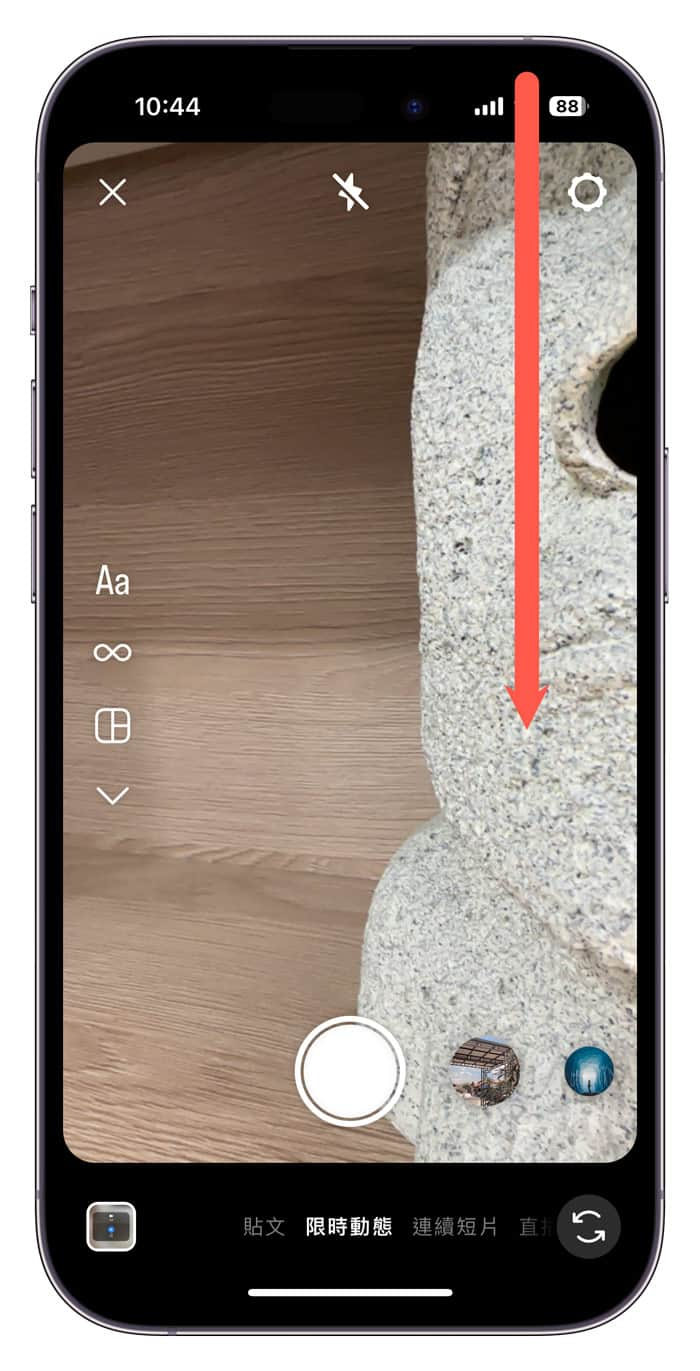
步驟 2. 呼叫控制中心
從 iPhone 控制中心內,點選左上角「視訊效果」。
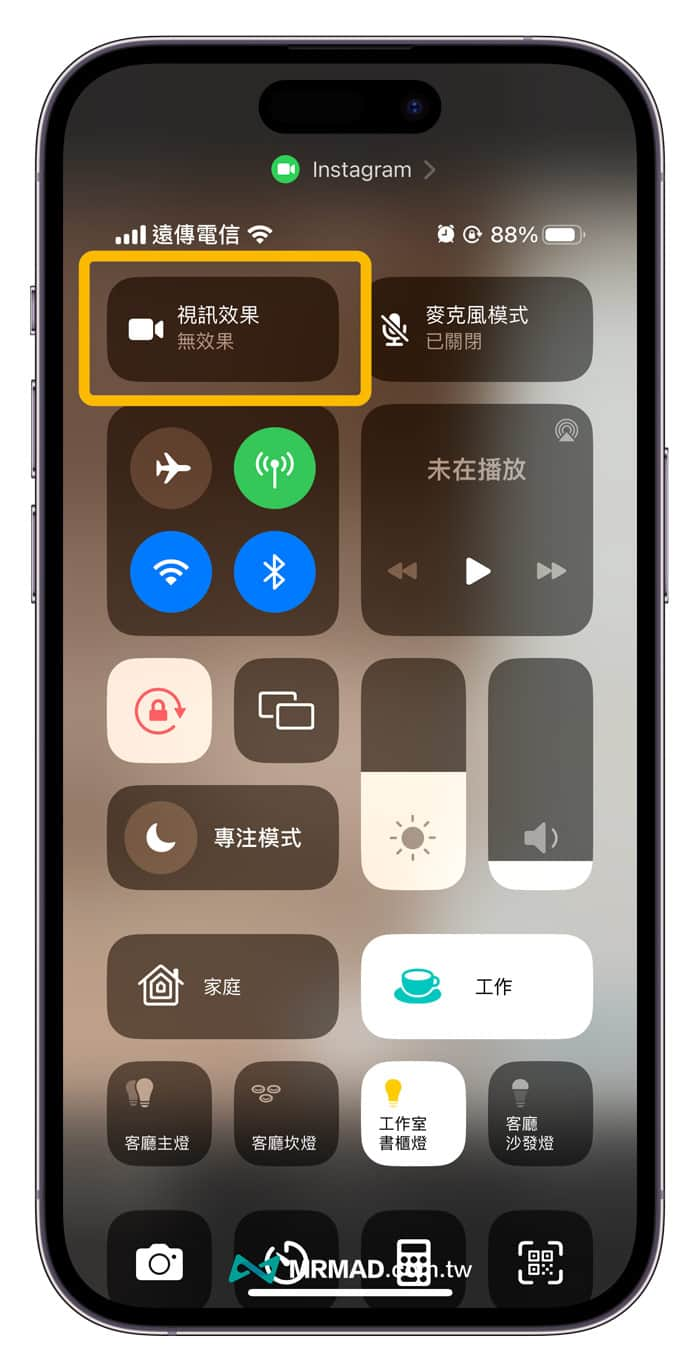
步驟 3. 開啟iPhone人像視訊效果
預設視訊效果「人像」模式會是關閉狀態,點開變成藍色圖示,就能強制在第三方相機 App 啟用人像拍攝模式。
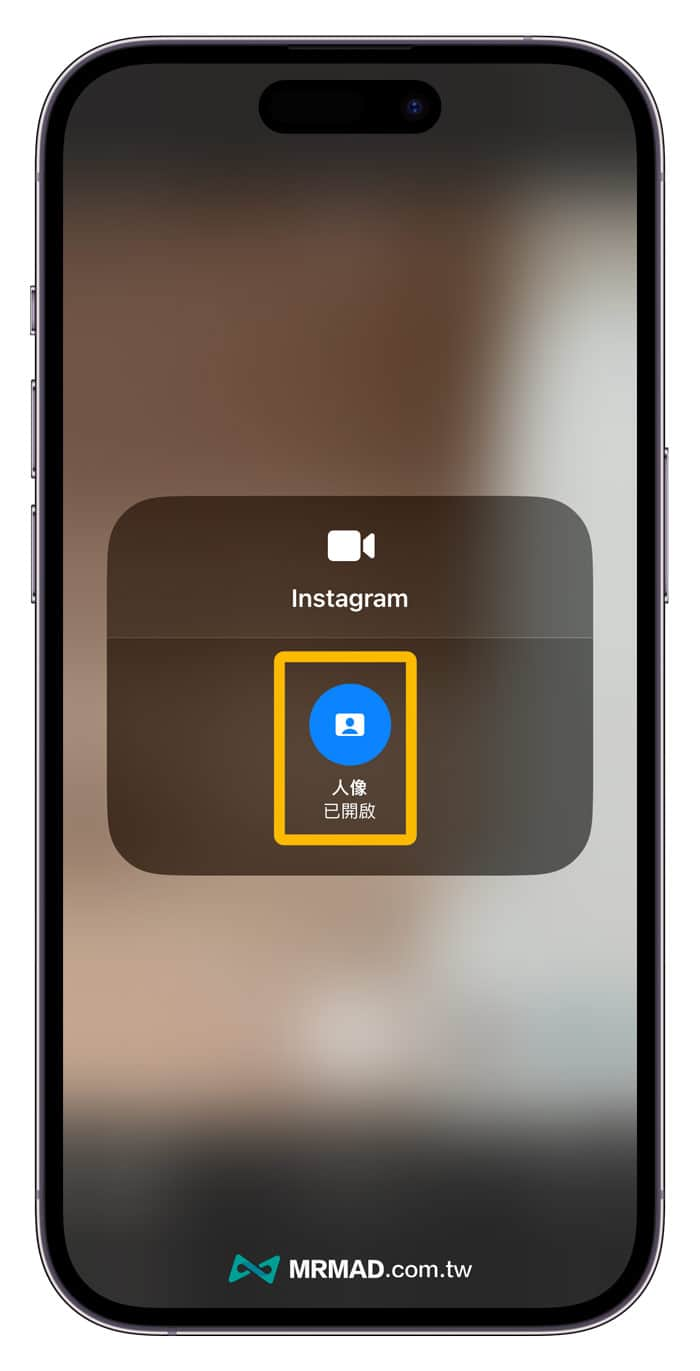
回到控制中心,也會看見「視訊效果人像」已經被開啟。
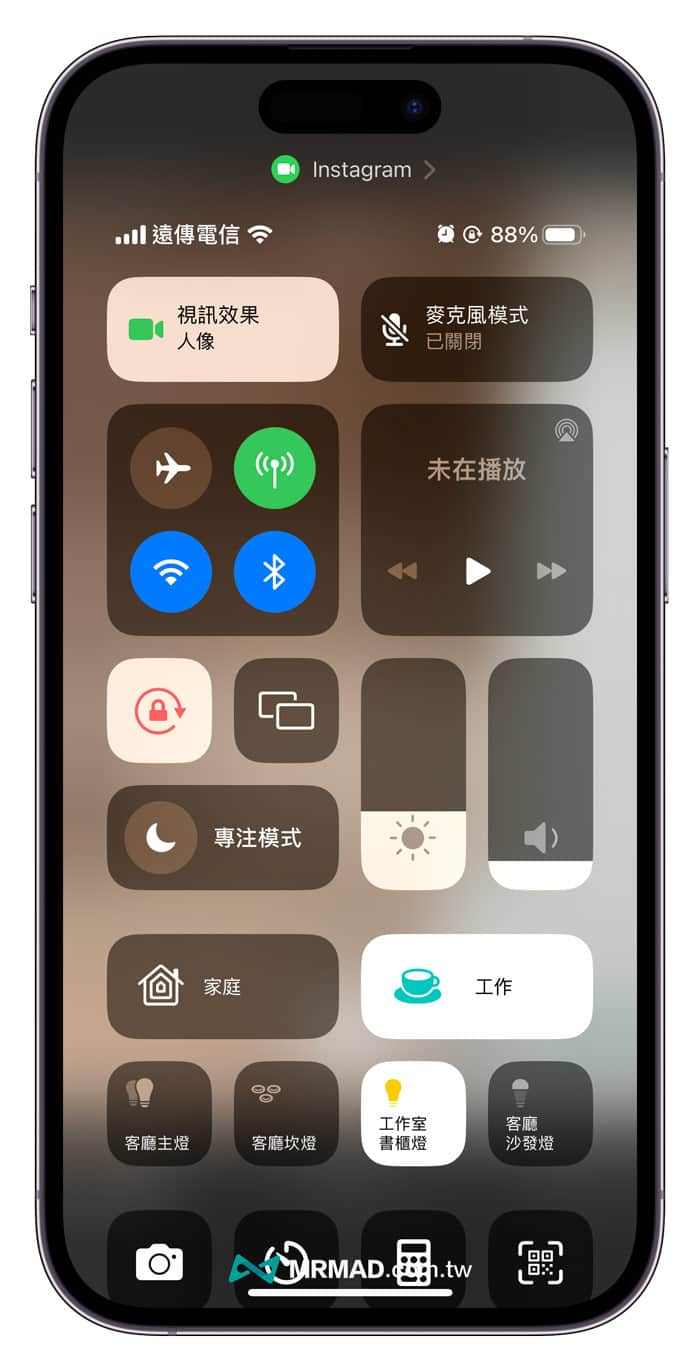
步驟 4. 開啟iPhone人像視訊效果
切回 Instagram (IG)限時動態拍攝畫面後,會看見散景效果更明顯,就可以在 IG 上使用內建 iPhone 人像模式拍攝啦!
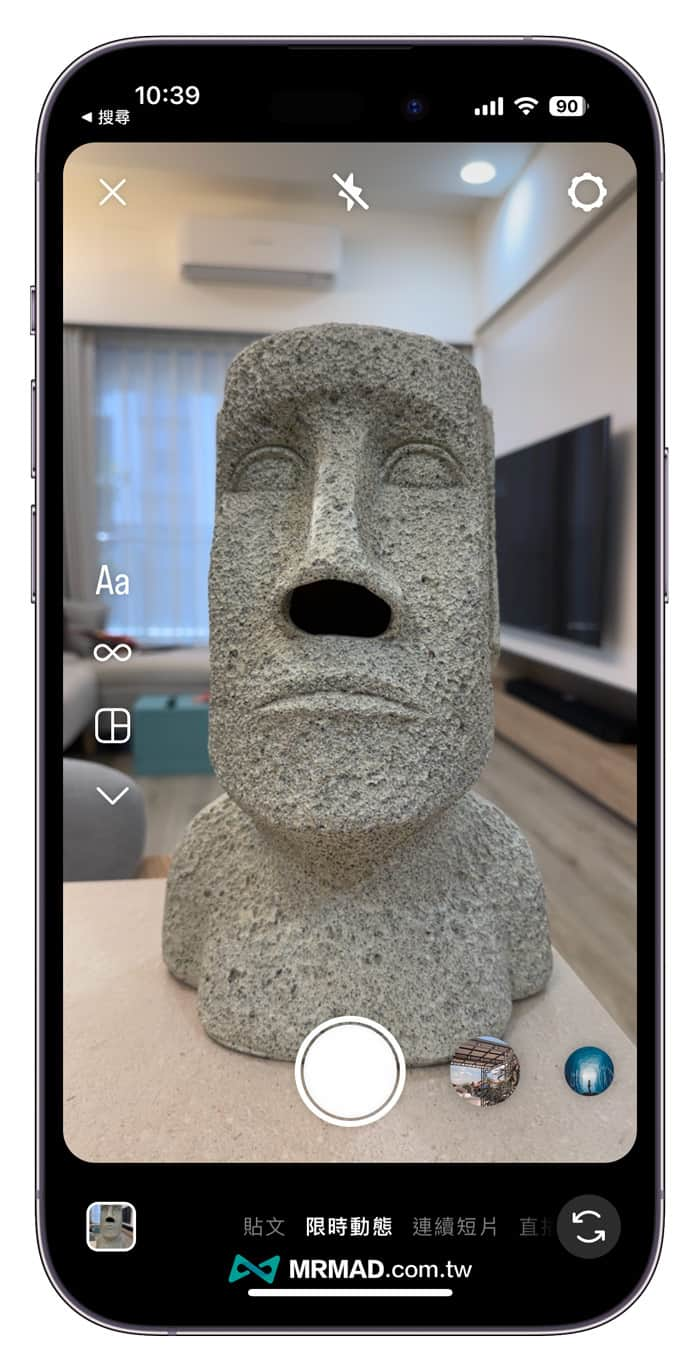
功能總結
目前瘋先生實測,搭配 Facebook 內建相機同樣也能啟用人像模式拍攝,不過 LINE 相機就只能搭配前置鏡頭,主要關鍵是要看開發者是否有加入 API 支援,要是都習慣用第三方 App 來拍照分享照片,可以利用這方法拍出更好看的人像照片,且不管是人物,就連寵物或物體也都能拍攝。
更多實用功能:
- iPhone 14 Pro 相機殘影切換、畫面閃一下?主要是微距攝影造成
- iPhone 14 Pro 相機4800 萬畫素怎麼開?設定與拍攝技巧全面看
- iPhone前鏡頭自拍設定美肌小撇步,用3招啟動iOS相機美顏功能
想了解更多Apple資訊、iPhone教學和3C資訊技巧,歡迎追蹤 瘋先生FB粉絲團、 訂閱瘋先生Google新聞、 Telegram、 Instagram以及 訂閱瘋先生YouTube。